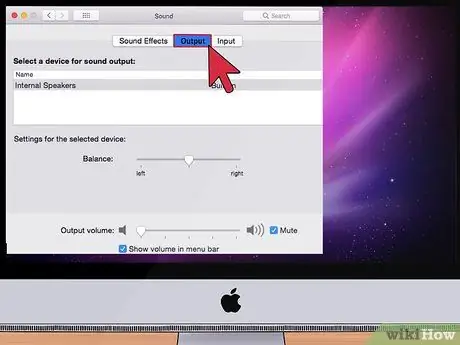- Müəllif Jason Gerald [email protected].
- Public 2024-01-11 03:38.
- Son dəyişdirildi 2025-01-23 12:06.
Bir kompüteri həm PC, həm də Mac kompüteri Alexa ilə bağlaya bilərsiniz. Windows 10-un yalnız bir Alexa proqramı var, ancaq başqa bir əməliyyat sistemi istifadə edirsinizsə, Alexa-ya qoşulmuş dinamik (məsələn, Echo) və ya veb brauzer vasitəsilə (https://alexa.amazon.com ünvanında) Alexa'ya daxil olmağınız lazım ola bilər.). Bu wikiHow, Alexa'yı kompüterinizə necə bağlamağı öyrədir.
Addım
Metod 3: Windows 10 -da Alexa Tətbiqindən istifadə

Addım 1. Alexa açın
Bu proqramı "Başlat" menyusunda tapa bilərsiniz. Nişan, tünd mavi fonda açıq mavi dairənin üzərində tünd mavi bir danışma balonu kimi görünür. Windows 10 üçün Alexa tətbiqi, cibdə olan Alexa tətbiqi ilə eynidir. Səs əmrlərindən istifadə edərək musiqi dinləyə, dinamikləri və digər bağlı cihazları idarə edə və ya internetdə axtarış edə bilərsiniz.
- Windows 10 əməliyyat sistemi ilə işləyən bir kompüterdə xüsusi Alexa tətbiqindən istifadə edə bilərsiniz. Köhnə PC modelləri üçün ikinci üsula baxın.
-
Alexa tətbiqiniz yoxdursa, onu Microsoft Mağazasından əldə edə bilərsiniz

Microsoft Store tətbiq nişanı v3 tətbiqi axtararaq
AMZN Mobile LLC tərəfindən hazırlanmış "Alexa".
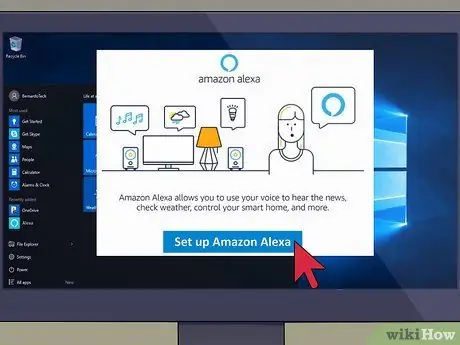
Addım 2. Amazon Alexa qurun düyməsini basın
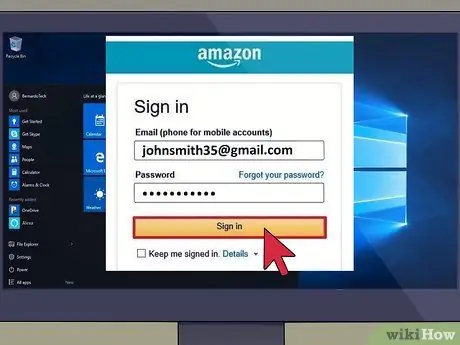
Addım 3. Amazon hesab məlumatlarınızı istifadə edərək daxil olun
Görünən şərtləri oxuyun və Davam et düyməsini basın
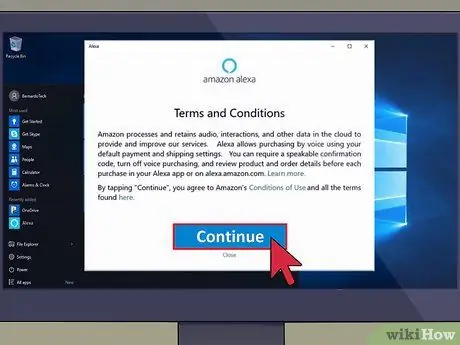
Addım 4. Tətbiqə icazə vermək üçün Davam et düyməsini basın
Alexa kompüterin mikrofonuna daxil olmalıdır.
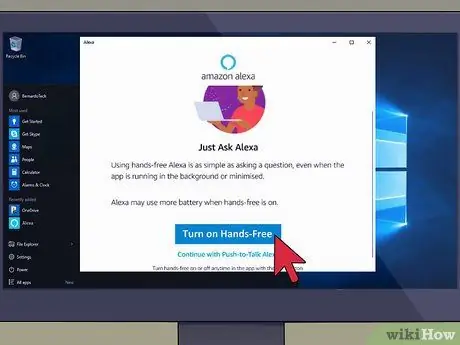
Addım 5. Səs ucaldan funksiyanı aktivləşdirmək istəməyinizə qərar verin
Bu xüsusiyyət daha çox güc istifadə edə bilər, ancaq bir düyməyə basmadan kompüterə əmr verməyə imkan verir. Məsələn, (ingilis dilində) deyə bilərsiniz: “Alexa, alma sosunda nə var?”(Alexa, applesauce -in tərkib hissəsi nələrdir?) Tətbiq arxa planda işləyərkən cari fəaliyyəti dayandırmaq lazım deyil. Xüsusiyyəti aktiv etməsəniz, sualı verməzdən əvvəl düymələr birləşməsini (məsələn, Ctrl+⇧ Shift+A) basmalısınız.
-
Hands-free funksiyası olmadan, Alexa ilə danışmaq üçün tətbiq pəncərəsinin alt ortasındakı danışma balonu simgesini basmalısınız. Ayarlar menyusu və ya "Ayarlar" vasitəsilə bu proseduru dəyişə bilərsiniz.
(tətbiq pəncərəsinin sol tərəfindəki dişli nişanı) və bir neçə düyməni basaraq Alexa ilə danışmaq üçün xüsusi klaviatura qısa yollarını təyin edin. Məsələn, Ctrl+⇧ Shift+A qısayoluna basa və İngilis dilində “Alma sousunda nə var? "(" Elmaların tərkibindəki maddələr nələrdir? ")
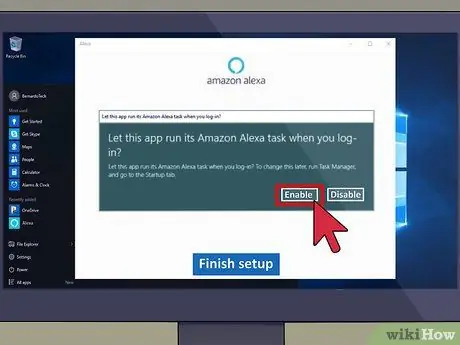
Addım 6. Aktiv etmək istədiyiniz daha çox seçim göstərin
Kompüterinizə daxil olduqda Alexa -nı avtomatik olaraq aktivləşdirmək kimi müəyyən xüsusiyyətləri açmaq və ya söndürmək üçün qutuları vura bilərsiniz.
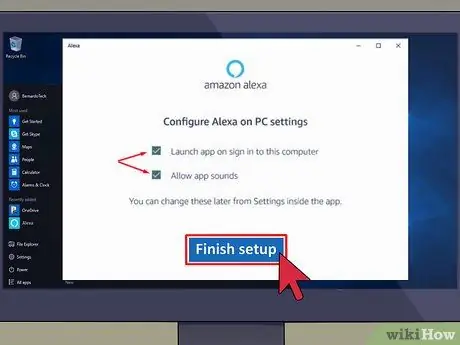
Addım 7. Quraşdırmanı bitir düyməsini basın
Alexa -nı aktivləşdirmək və əmr vermək üçün kompüterinizlə danışa bilərsiniz. Hands-free funksiyasını açarsanız, "Alexa, (əmriniz ingilis dilindədir)" deyə bilərsiniz. Xüsusiyyət aktiv deyilsə, Alexa -ya bir əmr vermək üçün tətbiq pəncərəsinin alt hissəsindəki danışma balonu düyməsini basa bilərsiniz
Metod 2 /3: PC -də Alexa Xüsusi Dinamiklərindən istifadə
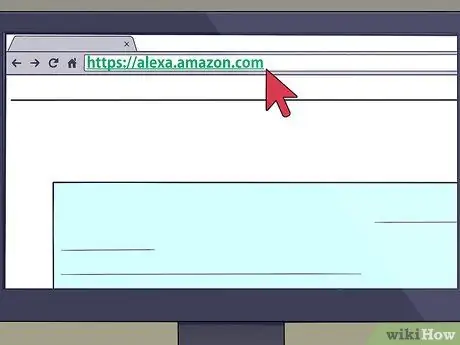
Addım 1. Veb brauzer vasitəsilə https://alexa.amazon.com saytına daxil olun
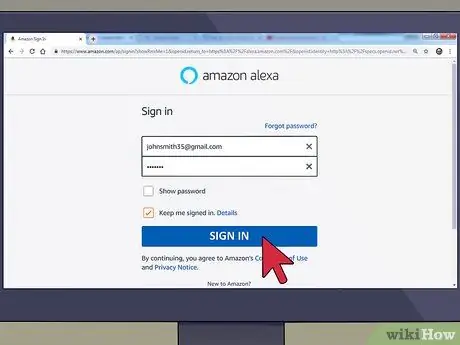
Addım 2. Amazon hesab məlumatlarınızı istifadə edərək daxil olun
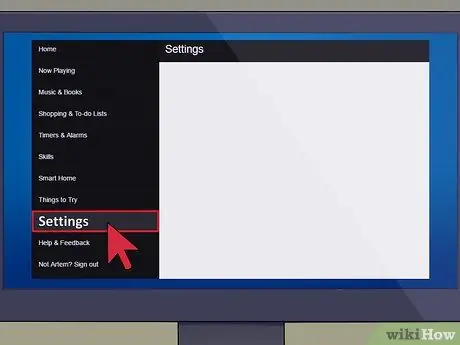
Addım 3. Ayarları vurun
Bu menyu səhifənin sol tərəfindədir.
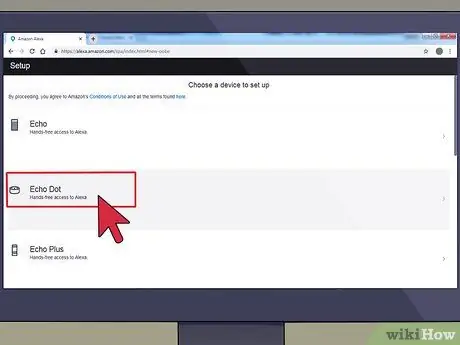
Addım 4. Cihazlar siyahısındakı dinamikə basın
Echo Dot və ya Echo Plus seçə bilərsiniz.
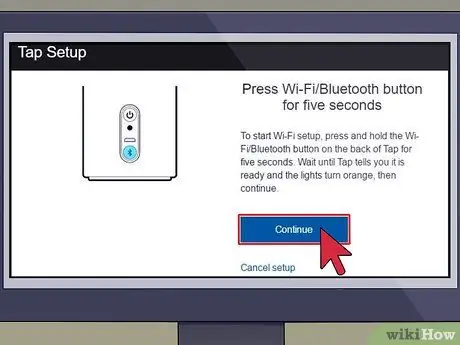
Addım 5. Bluetooth seçin
Seçimlərin siyahısı görünəcək. Cütlənmiş bir cihaz seçə bilərsiniz (əvvəllər kompüterinizi dinamiklərlə birləşdirmisinizsə, cihazın adı göstəriləcək).
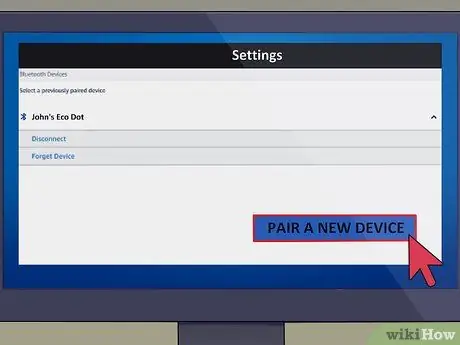
Addım 6. Yeni bir cihazı birləşdirin seçin
Amazon Alexa mövcud cihazları axtaracaq. Kompüterin Bluetooth radiosunun açıldığından və aşkar edilə biləcəyindən əmin olun.
-
"Başlat" menyu nişanının yanındakı axtarış çubuğundan "Bluetooth" axtarın
- Axtarış nəticələrində "Bluetooth və digər cihaz parametrləri" ni vurun. Bluetooth parametrləri menyusu yüklənəcək.
-
"Bluetooth" başlığının altındakı açarın və ya "AÇIQ" olduğundan əmin olun
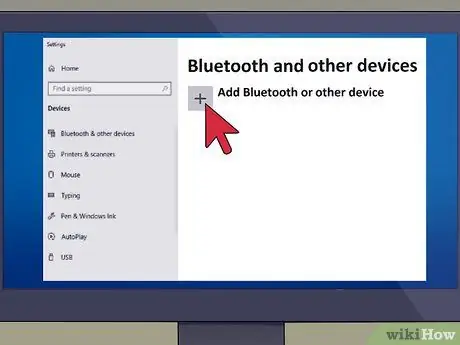
Addım 7. Bluetooth və ya başqa bir cihaz əlavə et düyməsini basın
Bluetooth parametrləri pəncərəsinin yuxarısındadır.
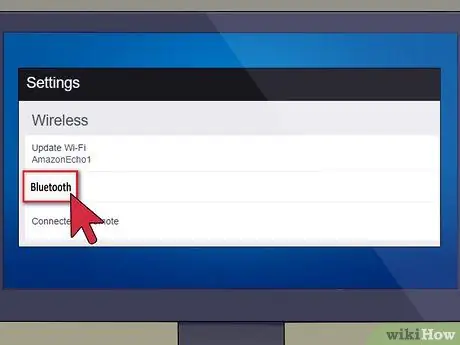
Addım 8. Bluetooth düyməsini basın
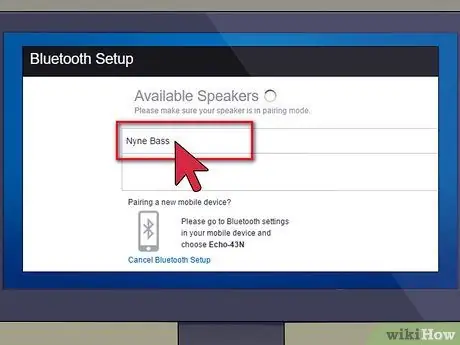
Addım 9. Cihazlar siyahısından Alexa dəstəkli dinamik seçin
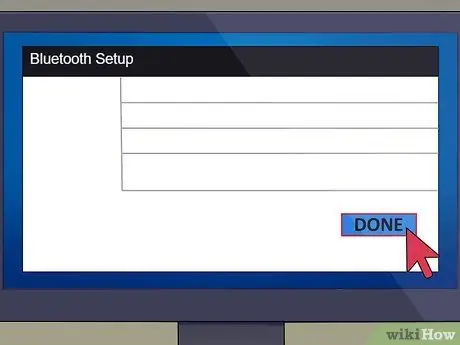
Addım 10. Bitti düyməsini basın
İndi kompüteriniz dinamiklərə qoşulub
Metod 3 /3: Mac -da Alexa Xüsusi Dinamiklərindən istifadə

Addım 1. Veb brauzer vasitəsilə https://alexa.amazon.com saytına daxil olun
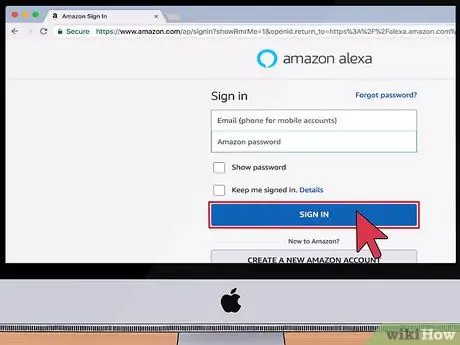
Addım 2. Amazon hesab məlumatlarınızı istifadə edərək daxil olun
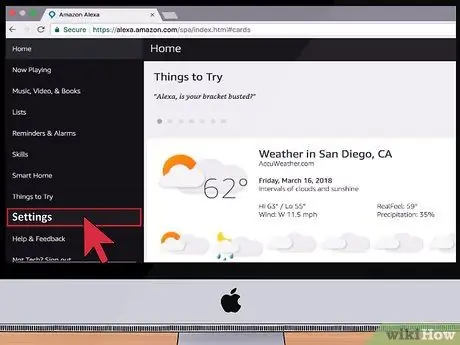
Addım 3. Ayarları vurun
Bu menyu səhifənin sol tərəfindədir.
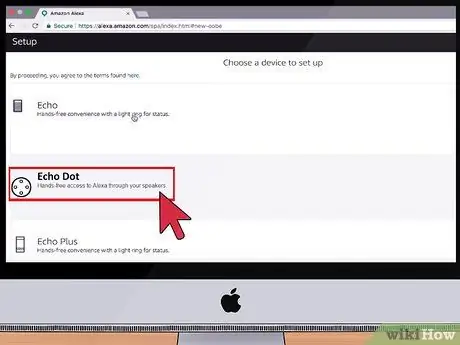
Addım 4. Cihazlar siyahısındakı dinamikə basın
Echo Dot və ya Echo Plus seçə bilərsiniz.
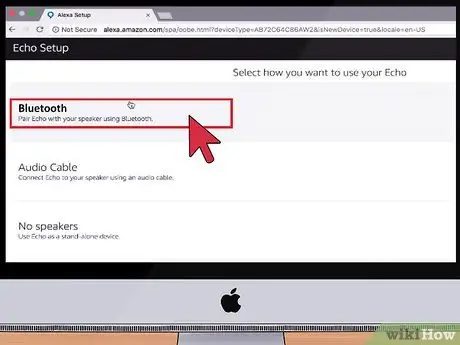
Addım 5. Bluetooth seçin
Seçimlərin siyahısı görünəcək. Cütlənmiş bir cihaz seçə bilərsiniz (əvvəllər kompüterinizi dinamiklərlə birləşdirmisinizsə, cihazın adı göstəriləcək).
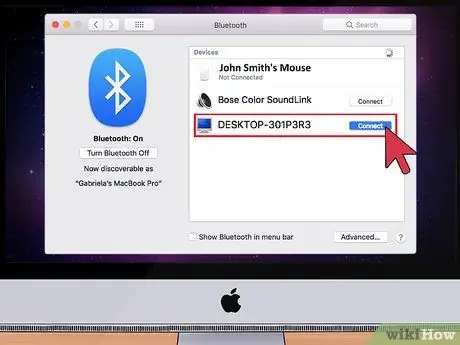
Addım 6. Yeni bir cihazı birləşdirin seçin
Amazon Alexa mövcud cihazları axtaracaq. Kompüterin Bluetooth radiosunun açıldığından və aşkar edilə biləcəyindən əmin olun.
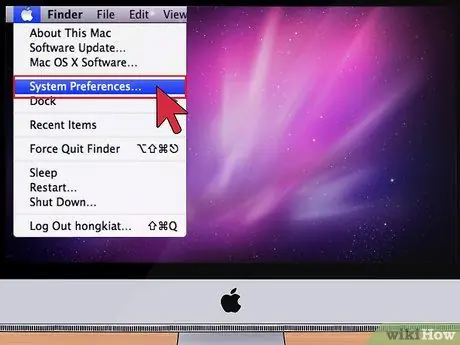
Addım 7. Sistem Tercihlərini seçin Apple menyusundan
Bu menyunu ekranın sol üst küncündə tapa bilərsiniz.
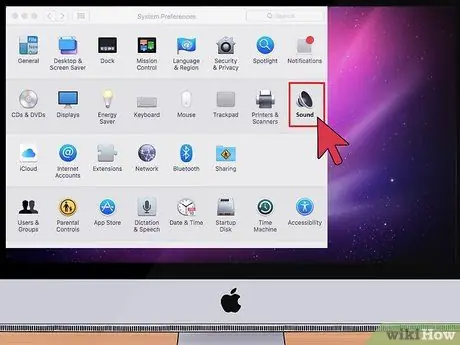
Addım 8. Səsləri seçin